[ Storage ]


ㅁ PV ( Para Virtualization : 반 가상화 )
ㅁ Storage - DataStore Mount
실습 환경에서는 VMFS 파티션이 보이지 않는데, 이유는 vSAN datastore를 통해 생성된 host여서 설정 누락이 있기때문
ㄴ 파티션 삭제 후 새로 datastore Mount 진행

ㄴ 사용 가능 공간이 72G로 변동 된 후 해당 영역의 사용 공간을 지정해 Mount

* 현재 사용 파티션을 한도 최대치인 73729MB로 설정하게되면 마운트 Failure > 1MB 줄여서 진행하면 가능
[ 가상머신(VM) ]
ㅁ VM(가상머신 : Virtual Machine)
- VM생성

ㄴ Naming & Guest OS
ㄴ Guest OS 식별 - Linux용인지, Window 용인지 > VMtools가 제어
> 호환성 / Guest OS family / Guest OS version
* 표준 x86 CPU 계열에서 동작을 한다 > 고객사에 설명시 해당 내용을 명확히 명시 할 필요가 있다
* Guest OS의 Version은 VMware가 아닌, 해당 Vendor에서 지원 하는 분야기 때문에 이 부분도 Client가 이용 시 감안해야 할 부분임
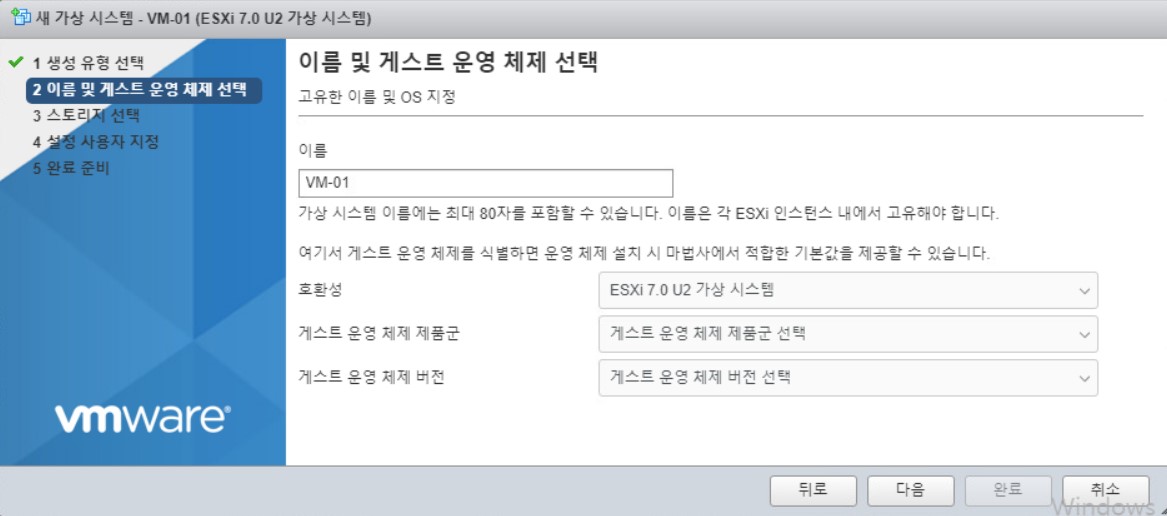
- Customize Setting
ㄴ CPU
CPU는 1 ~ 4 ea까지 선택해서 생성 할 수 있다

> 예약 : 특정 VM이 일정 Resource를 사용해야 하는 경우에만 예약 기능을 사용함
* VMware Certificate 용이지, 실무용은 아님...
* Client Case중 직급별 할당량을 나누어 설계한 Case가 있는데, Client User별 또는 VM중 특정 기능을 하는 (ex. DNS Server) 경우는 성능 보장을 위해 예약 기능을 일부 사용할 수는 있음

> Hardware Virtualization(하드웨어 가상화)
: Guest OS H/W 지원 가상화 표시 > 중첩 가상화 환경에선 필수 Option
참고 문헌 : VMware Documents 가상 CPU 구성 (vmware.com)
> IOMMU
: H/W 에서 Memory 관리를 해주는 기능 > MMU는 VM에서도 이 기능을 사용 할건지에 대한 여부를 확인하는 Tab
> 성능 카운터
: 성능의 Issue 발생 시 Guest OS 내에서 Monitoring, 해당 기능으로 Monitoring할 수 있음
> 스케줄링 선호도(Scheduling Affinity)
: 만지면 다같이 나락 가는거야! 만지면 안되는 기능 중 하나
* VM이 3ea가 있다고 가정하고 VM들의 CPU를 각 1ea, 2ea, 4ea를 설정했다고 가정해보면 Hypervisor가 Scheduler를 통해 통합된 Resource를 각각의 VM에게 할당 분배 해주는데 CPU Affinity를 사용할 경우 각각 VM별로 고정된 Resource를 지정해버리면 Hypervisor에선 통합된 Resource가 강제적으로 VM에게 무조건 고정할당 해야하기 때문에, Resource분배/관리의 효율이 떨어져 성능 Issue 까지도 연결 될 수 있음

ㄴ Memory (NUMA) 에 대한 언급은 나중에..
ㄴ HDD(이전 Storage:DataStore 구성 용량 72G:최대 크기 중 할당량 설정)
> Thin Provisioning :
> Lazy zeroed provisioning :
> eagerly zeroed provisioning :

> Controller 위치
> 디스크 모드(Disk Mode)
Dependent(종속) :

> Sharing(공유) : 위 캡쳐 그림에서처럼 디스크 공유는 Eager zeroed Thick Provisioning 에서만 지원
* 예를 들어 DB 서버 2ea가 있고, 저장소가 있으면 내장Disk가 아니라 외장 Disk를 사용한다 가정해본다
이때 DB 1 , DB 2가 쓰기, 읽기를 두 서버가 같이 할 수도 쓰기, 읽기를 나눠서 할 수도 있다
한 DB 서버가 Down 되었을 경우 다른 DB 서버로 본인의 Data나 역할을 넘기는 것인데 이 또한 HA(고가용성)
이라 하며 정리해보면 하나의 Storage를 공용으로 Sharing 하는것을 의미한다
ㄴ VM 구성 File
> nvram : BIOS file
> vmware.log : VM의 정상작동 Process를 확인 하기 위한 File
: hostd, vmkernel log 도 Engineer가 확인 해야 하는 필수 file

ㄴ vswp : file은 memory를 작성하는 file이기 때문에 직접 삭제는 불가하며 reservation memory를 빼면 할당 file이다.


> GID : Group ID (실습에선 VM의 GID를 확인 후 검색해 해당 항목한 검색)
"e" key 입력 후 ID값 입력 후 검색


> VM관련 파일만 확인 하는 방법(Shift + V)

%RDY(CPU Ready) : RDY는 월드가 CPU를 할당받기 위해 대기하는 시간의 백분율이다
일반적으로 %RDY가 높으면 CPU 경합이 발생하는 상황이라 볼 수 있는데 이 때 확인해야 할 사항이 %MLMTD이다.
출처: https://vsphere.tistory.com/2 [가상화 엔지니어의 이야기 :티스토리]
CSTP(Core Scheduling) : 동시에 VM은 자신에게 할당받은 CPU의 양을 동시에 받아야 하고, 순차적 할당은 안된다
현재 실습 경우는 VM만 설치되어 있고, OS는 있지 않은데 Memory를 잡아 먹는 경우
> 이 때는 ballooning 효과 라고 해서 실제 크게 가동되지 않는 VM의 Memory를 뺏어서 재할당 해주는걸 의미한다
* ballooning 때문에 성능이 급격히 저하되거나 하는 Issue는 없다
* 성능에 엄청난 Issue를 발생시키는건 swap...
출처 : MEMCTL(MEMSZ 포함), SWAP 및 ZIP을 사용하여 ESXi의 메모리 병목 현상 진단 (cosonok.com)
ㄴ esxtop Network 확인

Unix - tee - Streaming splitter(Failover 확인)

> esxtop 으로 adapter(VMNIC0) 연결 끊김 확인

> N/W adapter 하나 끊어도 ICMP는 계속 됨

ㅁ AVG
KAVG(Kernel) / QAVG(Que) / GAVG(Guest OS) / DAVG(Device)

ㅁ vCenter Install
VCSA ISO
ovftool - ova file 을 통신을 통해 전달해주는 기능을 한다
vcsa-cli-installer
vcsa-gui-installer
- vCenter가 생각보다 무겁기 때문에, 실습환경에 구성된 ESXi Server위에 올려야 하는게 맞지만
성능 Issue가 있기 때문에 바깥단(실습환경의 vCenter)에 VM으로 올려볼 것이다.....
VMware Foundation - vCenter를 관리하는 vCenter의 개념
> 실무에서 고객사 환경에서 많이 구성하게 될 것




* FQDN으로 설정 할 경우 나중에 vCenter의 정보를 변경할 수 있지만, Static IP입력의 경우 정보 변경이 불가하다
applmgmt daemon > GUI :5480 으로 접속 할 수 있도록 해주는 daemon

ㄴ vCenter install stage 2 NTP server 연동 Check > VyOS에서 시간대 Sync를 해놨기 때문에 마찬가지로~

ㄴ vclass.local 이라는 Domain은 AD가 관리하는 Domain이어거 SSO는 vclass.local로 설정해 연동하려 하면 안되고 Default인 vsphere.local로 SSO domain name을 설정해야한다
> SSO username은 administrator : 변동불가

ㄴ Stage 1은 VM생성 및 초기 Setup 단계이기 때문에 완료된 시점에서는 위에서 언급한
* applmgmt daemon > GUI :5480 으로 접속 할 수 있도록 해주는 daemon 이 이미 install 구성에 포함되어 있어 stage2까지 완전 설치 완료가 되지 않아도 WEB으로 GUI확인이 가능해진다


ㄴ Stage 2까지 완료 후 실습환경 vCenter > VM 확인 및 WEB GUI 확인


21일자 포스팅에 새로 올린 vCenter에 ESXi host 3ea 연동 예정
'가상화(VMware)' 카테고리의 다른 글
| [VMware] 09-22 vCenter Server Cluster HA (2) | 2022.09.22 |
|---|---|
| [VMware] 09-21 vCenter Server (1) | 2022.09.21 |
| [VMware] 09-20 ESXi Network 구축 (0) | 2022.09.20 |
| [VMware] 09-19 ESXi (Installation, Function, Tooltip) (0) | 2022.09.19 |
| [VMware] 09-16 vSphere ICM with Ansible (0) | 2022.09.19 |



